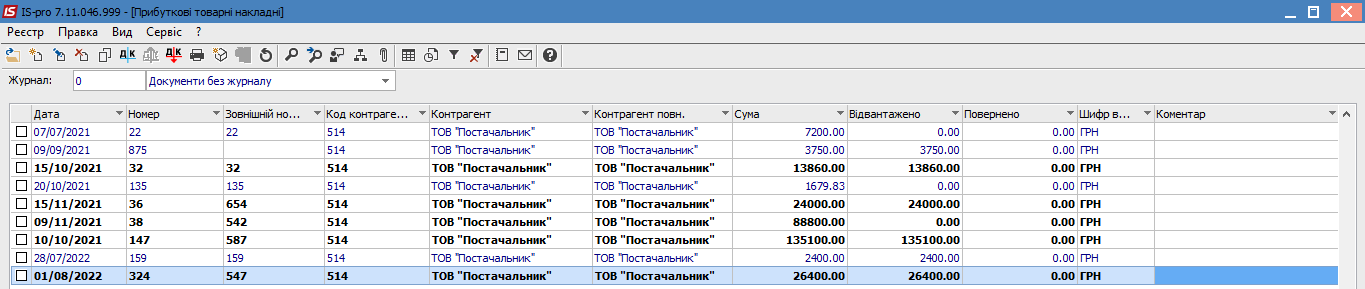Документ Надходження ОЗ з підсистеми Облік закупок. Операція Надходження ОЗ
Надходження ОЗ може проводитись через склад або безпосередньо в картотеку основних засобів. Розглянемо, як провести надходження безпосередньо в картотеку основних засобів. Часто операція Надходження ОЗ використовується при безоплатному отриманні ОЗ або при відповідній технологію обліку в установі, коли всі ОЗ зразу вводяться в експлуатацію без передачі через склад.
Формування документу Надходження ОЗ проводиться в системі Логістика в підсистемі Облік закупок в модулі Прибуткові товарні накладні.
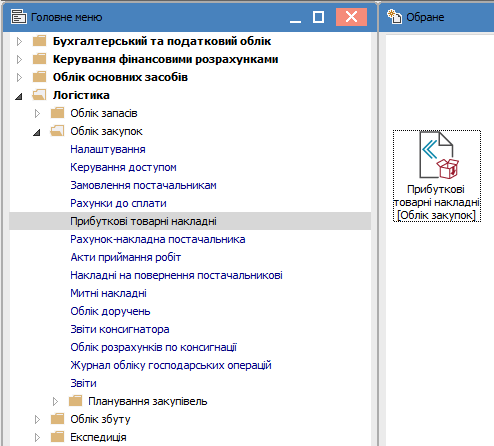
Для формування документа Надходження ОЗ необхідно провести наступні дії:
У полі Журнал вибрати необхідний журнал, наприклад, Документи без журналу.
Встановити курсор у табличну частину і по клавіші Insert або по пункту меню Реєстр / Створити сформувати документ. Відкриється вікно Придбання ТМЦ.
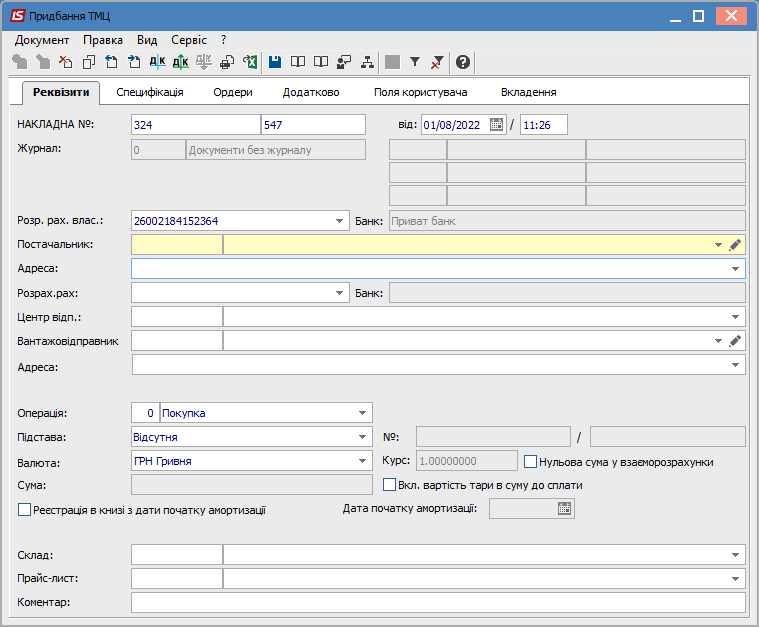
Заповнити закладку Реквізити. У полі Постачальник обрати контрагента. У вікні Операція обрати необхідну операцію. Вибрати з переліку операцію Надходження ОЗ.
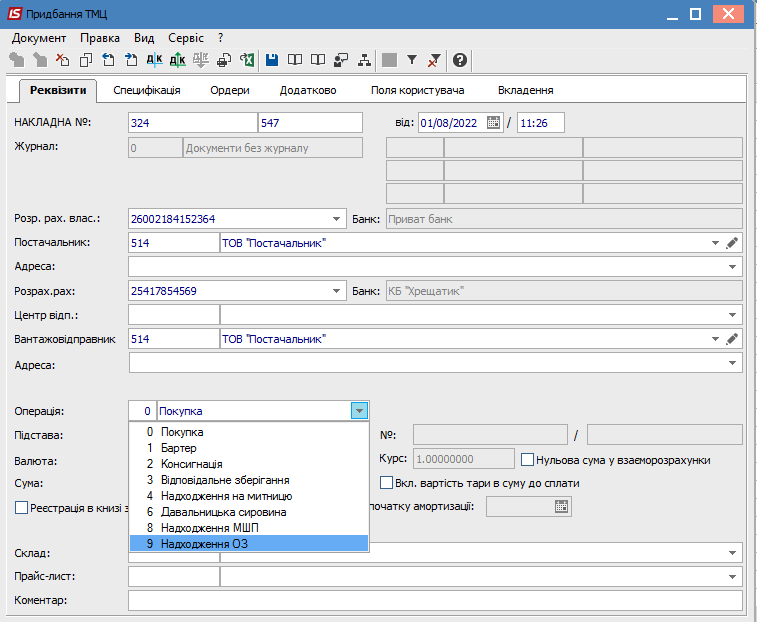
Перейти на закладку Специфікація. В меню Правка вибрати пункт Викликати довідник ТМЦ.
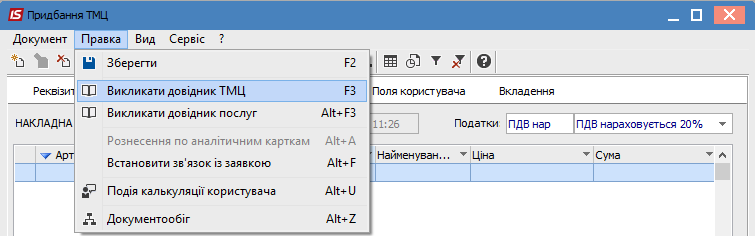
Курсор встановити на необхідну номенклатуру ОЗ та по клавіші Enter її обрати. При необхідності, номенклатуру можна створити.
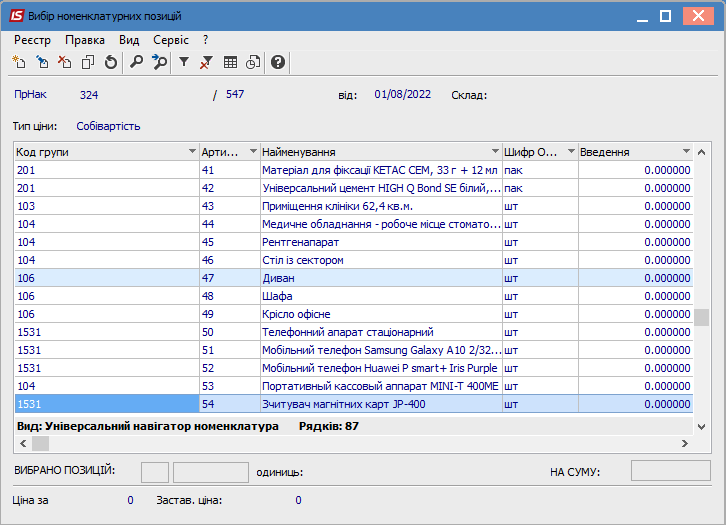
З’являється вікно Модифікація рядка документа. Заповнити Кількість ОЗ. Заповнити Ціну за одиницю ОЗ. Вибрати Ставку податку на додану вартість. Натиснути кнопку ОК.
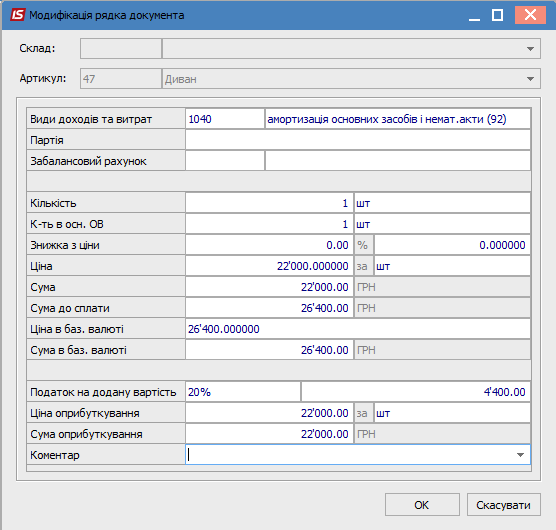
Так виконується вибір для всіх позицій, які закуповуються у даному документі. Після закриття вікна Модифікація рядка документа в нижній частині вікна Вибір номенклатурних позицій буде зазначено кількість в полі Вибрано позицій і відповідна сума в полі На суму. Після вибору всіх необхідних позицій вікно Вибір номенклатурних позицій закрити.
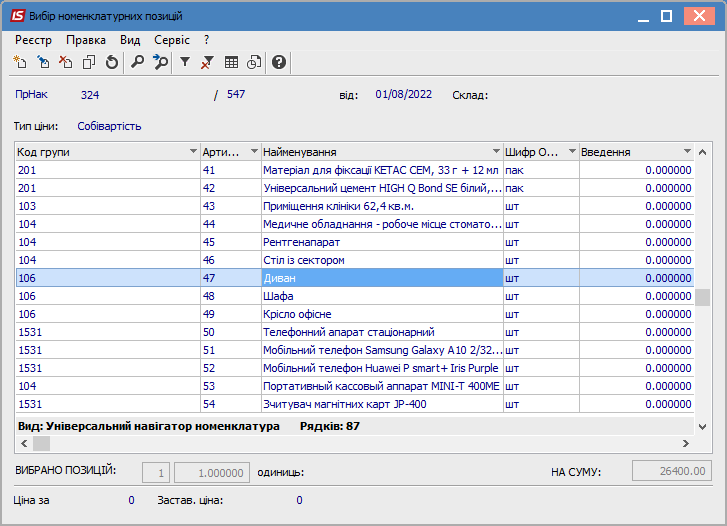
Обрана позиція з’являється в табличній частині закладки Специфікація.
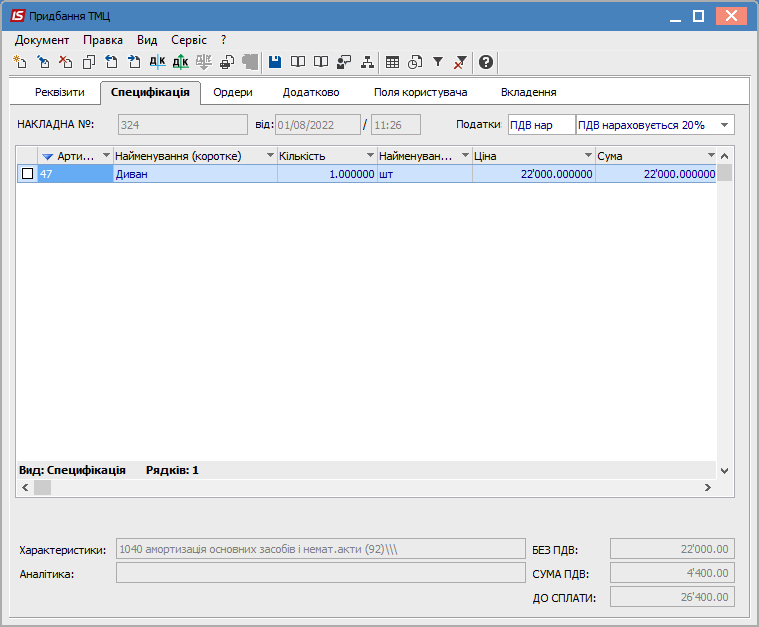
Зберегти документи по піктограмі ![]() .
.
По пункту меню Документ / Сформувати / Документ ОЗ сформувати документ приймання ОЗ.
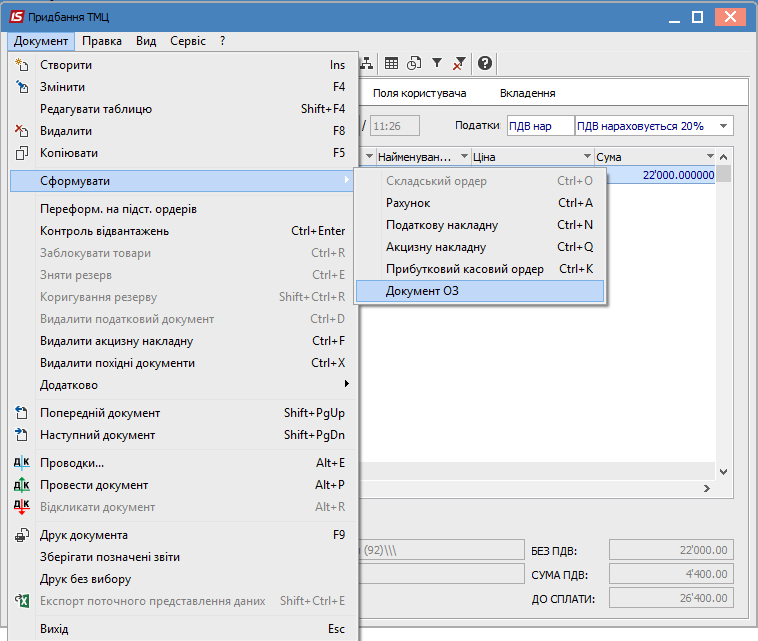
Відкриється вікно Формування документа ОЗ. Натиснути на обраний основний засіб подвійним натиском.
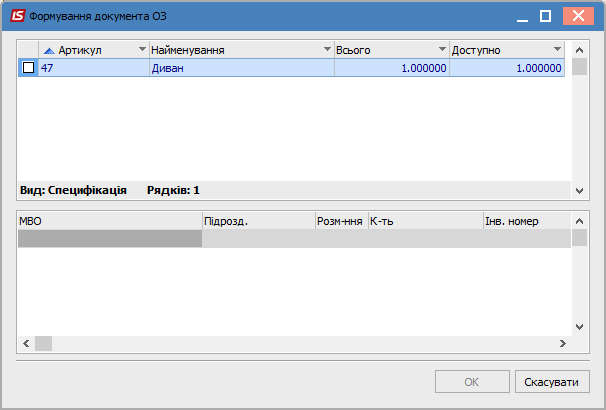
Відкриється вікно Атрибути належності ОЗ із заповненими даними – МВО, Підрозділ, Кількість.
При необхідності заповнити поле Розміщення. Натиснути кнопку ОК.
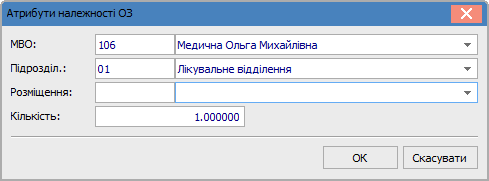
Після цього в нижній частині вікна Формування документа ОЗ з'явиться інформація про призначеного МВО. Натиснути кнопку ОК.
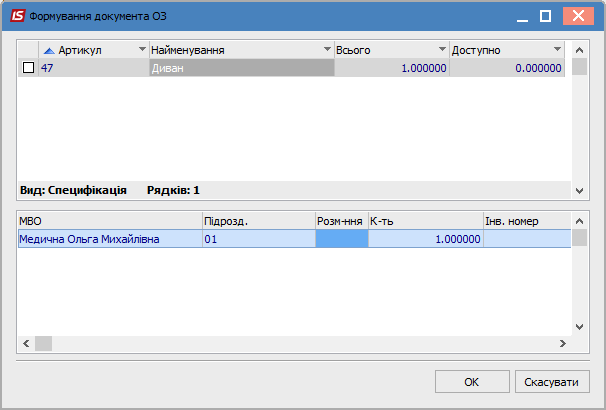
В наступному вікні Документ надходження ОЗ частина полів буде заповнена автоматично, з можливістю їх редагування, а частину полів потрібно буде заповнити:
- Номер документа ОЗ;
- Дата документа ОЗ;
- Тип картки - проста або структурна;
- Використання - в експлуатації, в запасі, не введено в експлуатацію;
- Приналежність - власні, фінансова оренда, оперативна оренда або безоплатне користування;
- Призначення - виробничі або не виробничі;
- Код КОФ - вибрати з переліку;
- Рахунок обліку - вибрати з плану рахунків;
- Рахунок зносу - вибрати з плану рахунків;
- Рахунок витрат - вибрати з плану рахунків;
- Метод амортизації - вибрати з переліку налаштованих методів;
- Код норми - вибрати з переліку;
- Строк корисного використання - заповнити самостійно.
Натиснути кнопку ОК. Якщо в документі декілька ОЗ, можна використати кнопку Застосувати для всіх. Дані, які введені у вікні, застосуються для всіх створюваних карток.
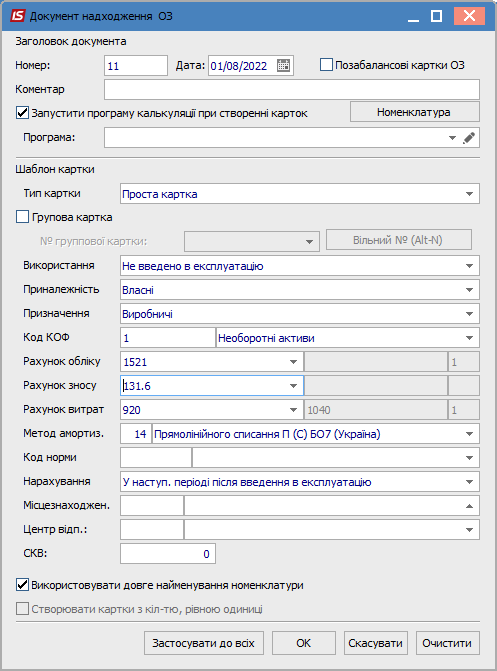
Після створення карток відкривається вікно Протокол діагностики. Якщо у протоколі все гаразд, натиснути кнопку ОК.
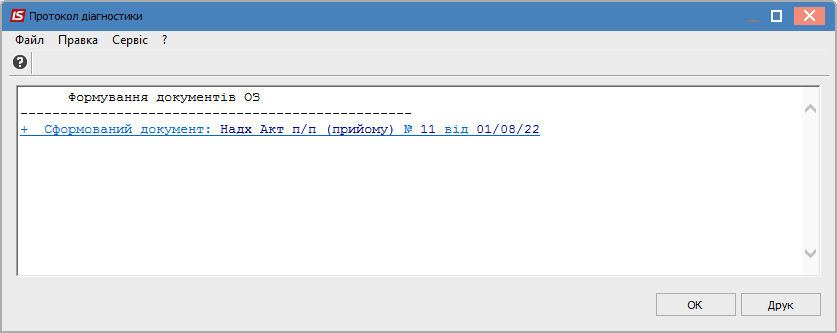
Натиснути піктограму ДТ-КТ синього кольору, провести вибір типової операції (проводки).

Далі відкривається вікно Введення / Модифікація проводок по документу. Вибрати типову операцію, наприклад Надходження ТМЦ (перша подія відвантаження). Натиснути кнопку ОК.
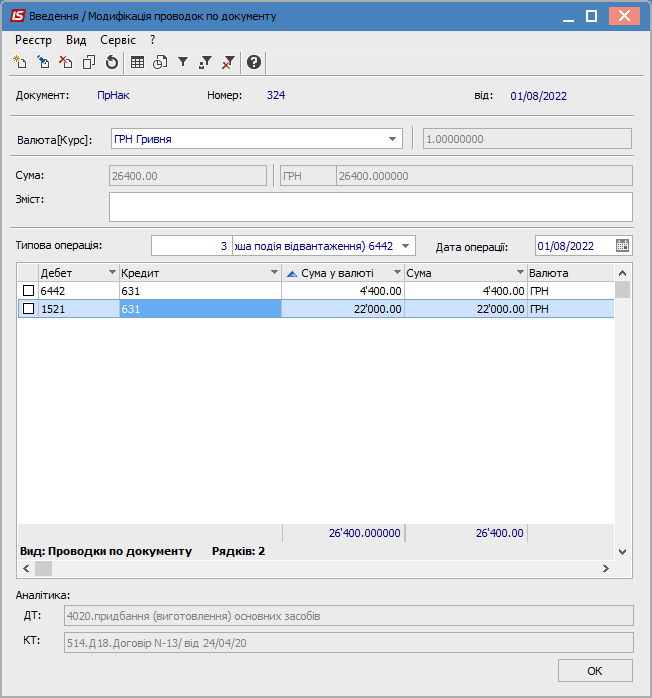
Натиснути на піктограму ![]() і
зберегти Документ надходження ОЗ. Натиснути на піктограму ДТ-КТ зеленого кольору
- документ провести в Головну книгу.
і
зберегти Документ надходження ОЗ. Натиснути на піктограму ДТ-КТ зеленого кольору
- документ провести в Головну книгу.

Після створення бухгалтерських проводок і проведення операції до Головної книги, поля документа стають неактивними. Піктограма ДТ-КТ зеленого кольору теж стає неактивною, а з'являється піктограма ДТ-КТ червоного кольору, яка дозволяє відізвати документ з Головної книги.
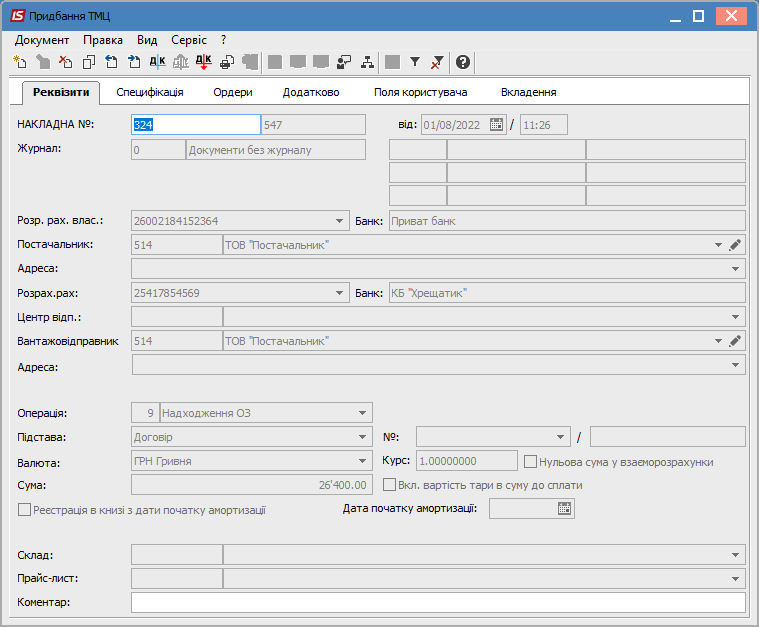
Закрити вікно Придбання ТМЦ.
В реєстрі прибуткових накладних такий документ буде відображено чорним жирним шрифтом. Непроведені операцію відображаються синім шрифтом.